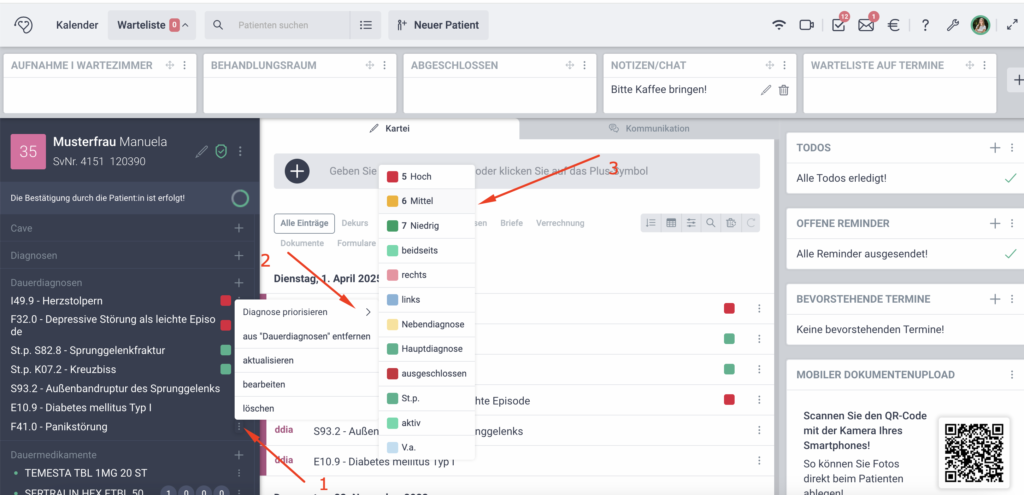Diagnosen: Reihenfolge und Priorisierung anpassen
Um die Reihenfolge der Diagnosen nicht nur in der Patientenbox, sondern auch auf Briefen, Formularen und anderen Dokumenten nachhaltig anzupassen, müssen vorab Prioritäten in den Einstellungen hinterlegt werden. Bitte navigieren Sie hierfür in >Einstellungen (Schraubenschlüsselsymbol) > Karteimodule > Diagnosen > Diagnosenzusätze > +neue Zusatzgruppe hinzufügen > Gruppenname (z.B.: Prioritäten) eintragen.
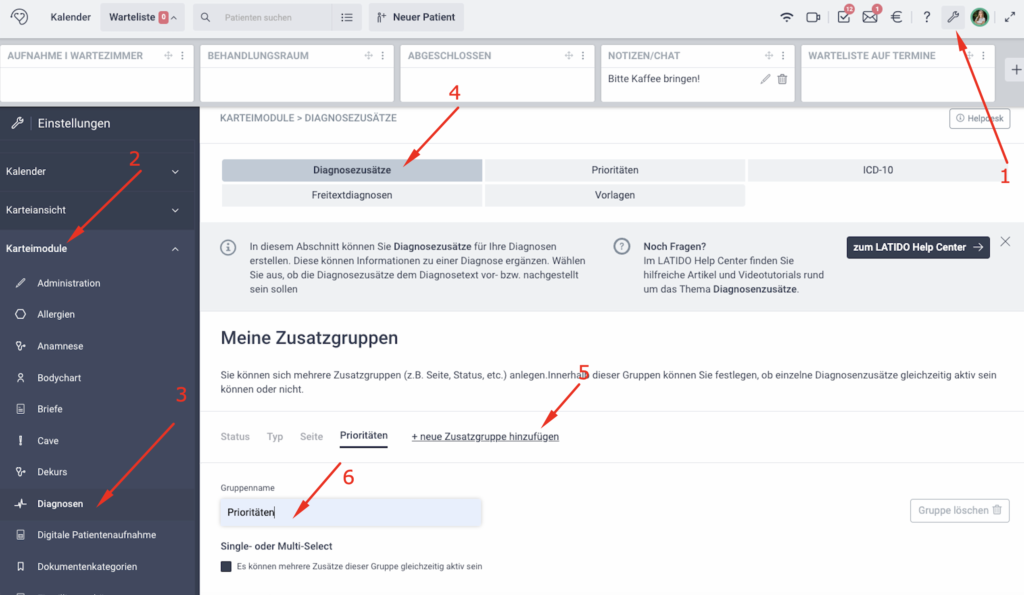
Wählen Sie dann > + neuen Diagnosezusatz hinzufügen > Vergeben Sie eine Bezeichnung (z. B. „Prio 1/2/3/4/5“, „Internistische Diagnosen“ oder „Hoch/Mittel/Niedrig“) > und setzen Sie das Häkchen bei “Diagnose als aktuell markieren” > schließen Sie mit speichern ab.

Im nächsten Schritt wechseln Sie bitte auf den Reiter Prioritäten und fügen dann Ihre zuvor angelegten Prioritäten mit dem Button “hinzufügen” dazu. Nutzen Sie Drag & Drop, um die Diagnosen nach Wunsch zu sortieren oder die Reihung nochmal anzupassen.
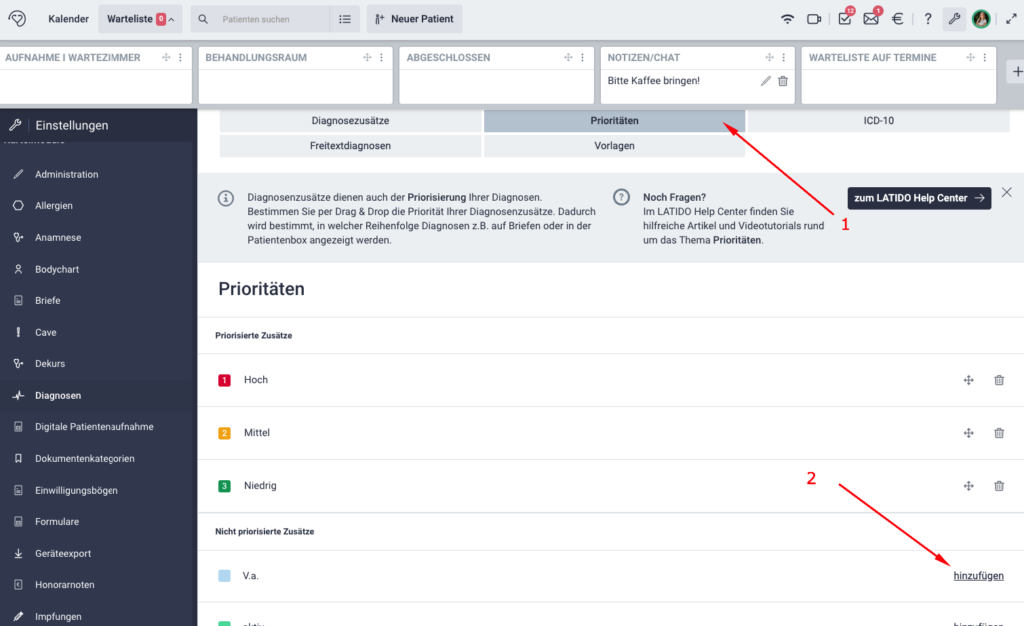
Die Einstellungen sind nun vollendet und Sie können in eine Patientenkartei wechseln. Wenn Sie nun eine Diagnose eingeben, können Sie direkt die Priorität wählen, die bestimmt, an welcher Stelle Ihnen die Diagnose angezeigt wird.
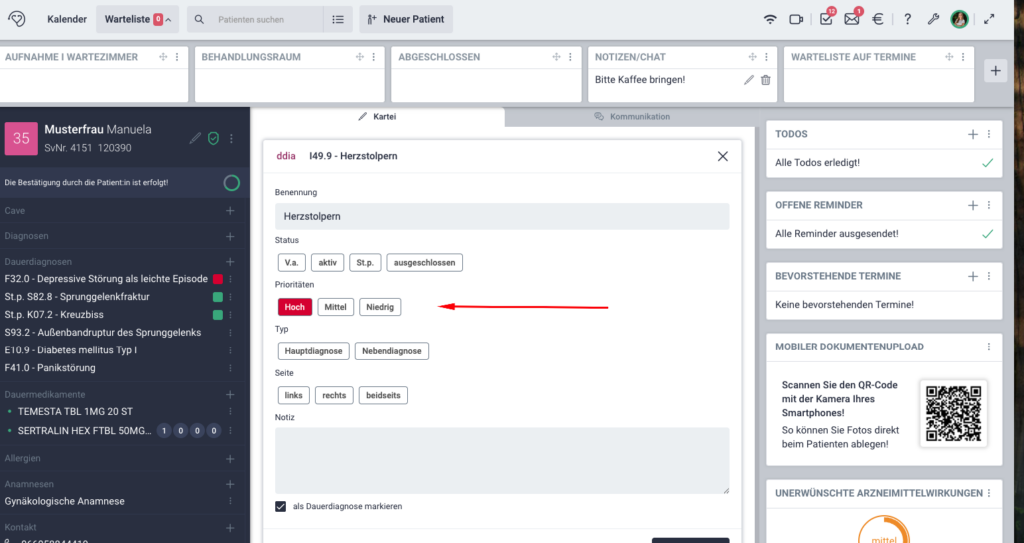
Bei bereits bestehenden Diagnosen können Sie rechts außen auf die 3 Punkte klicken und dann nachträglich die Diagnose priorisieren. Tipp: Sie können mehrere Diagnosen in eine Kategorie einfügen. So können z. B. fünf Diagnosen die höchste Priorität haben und werden immer oben angezeigt.